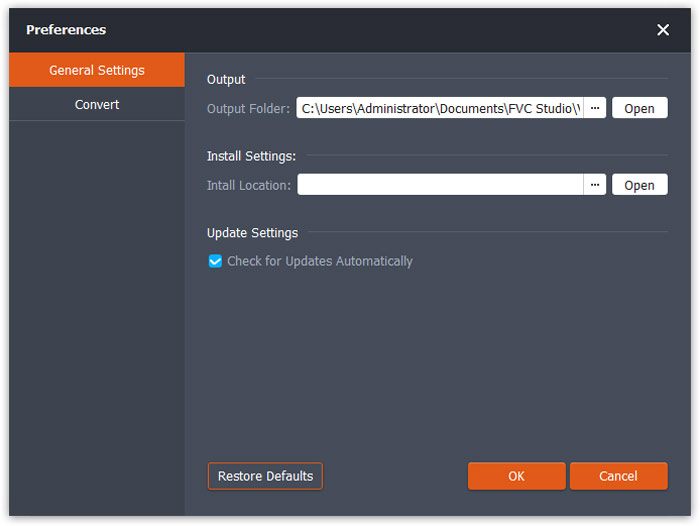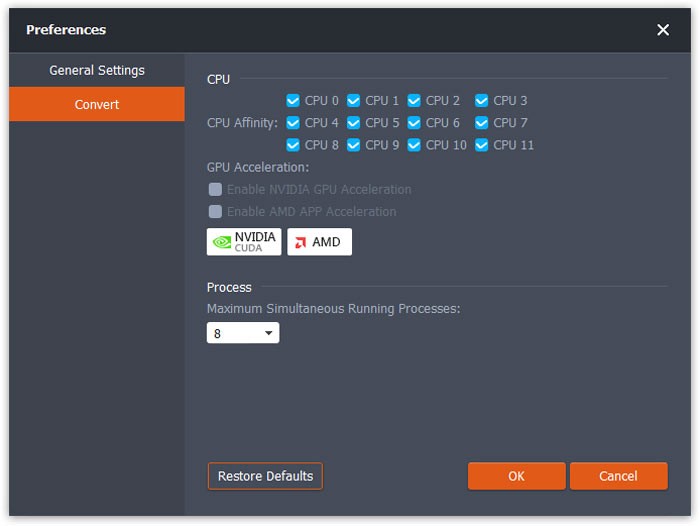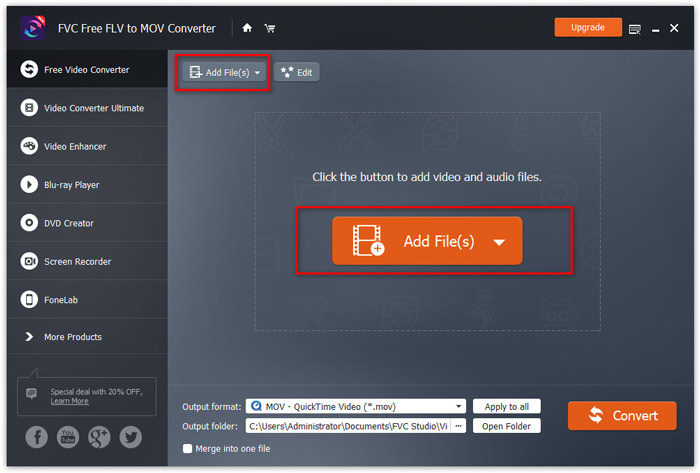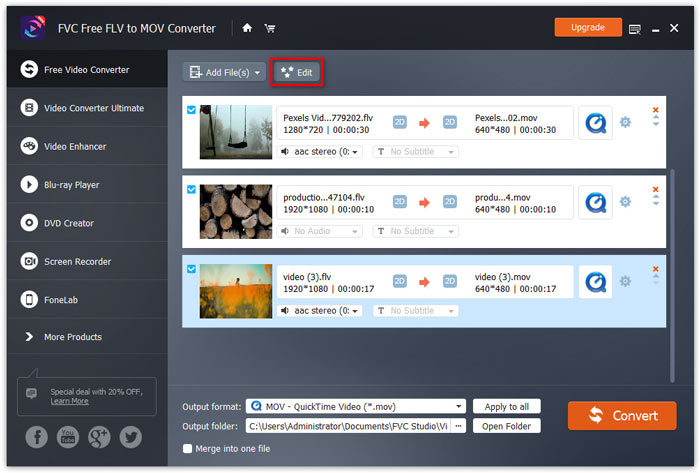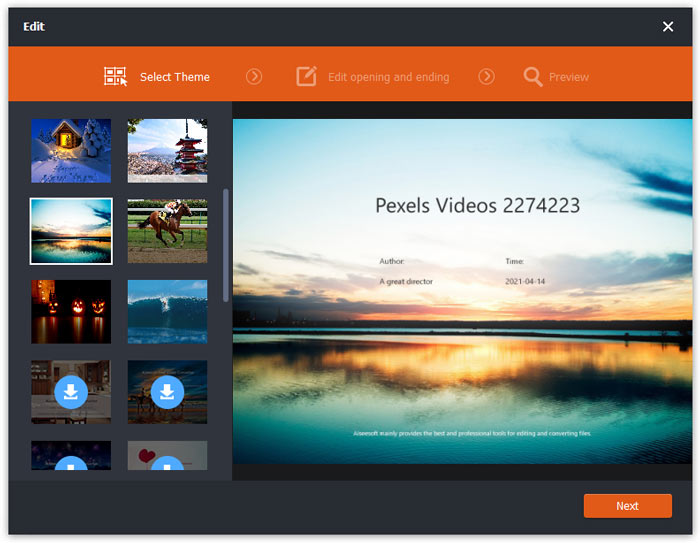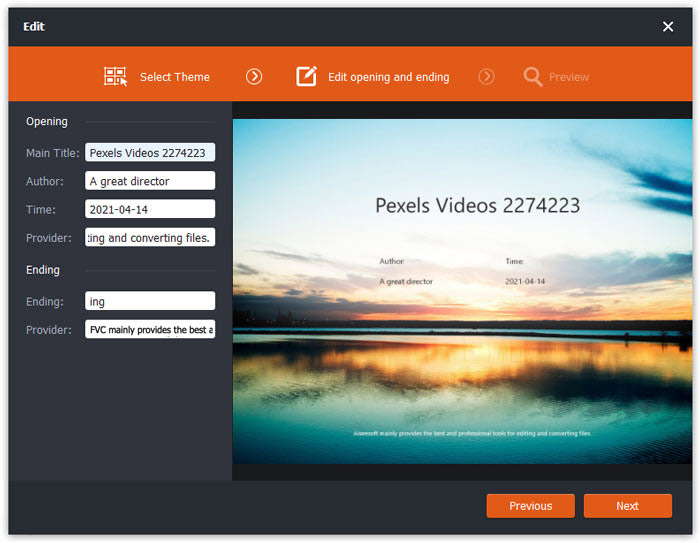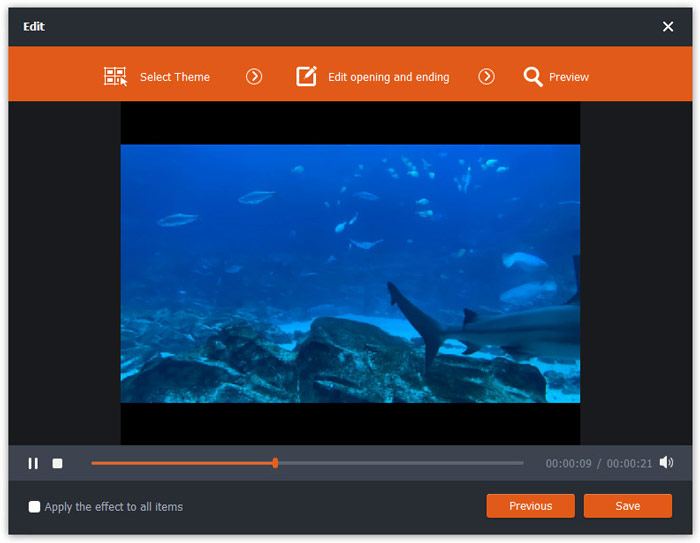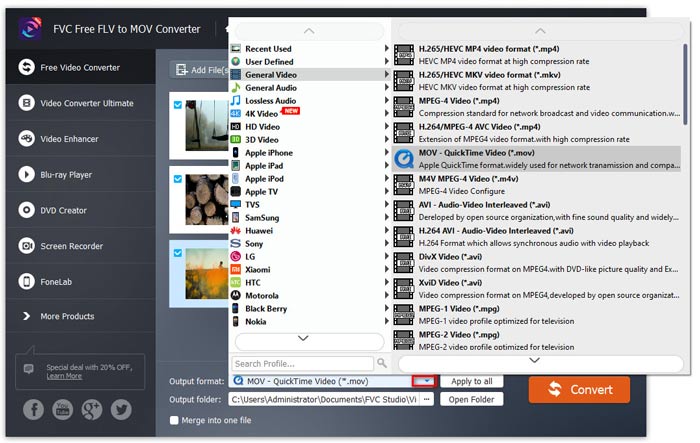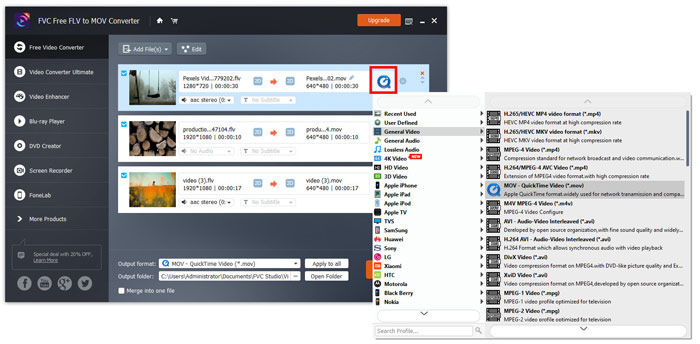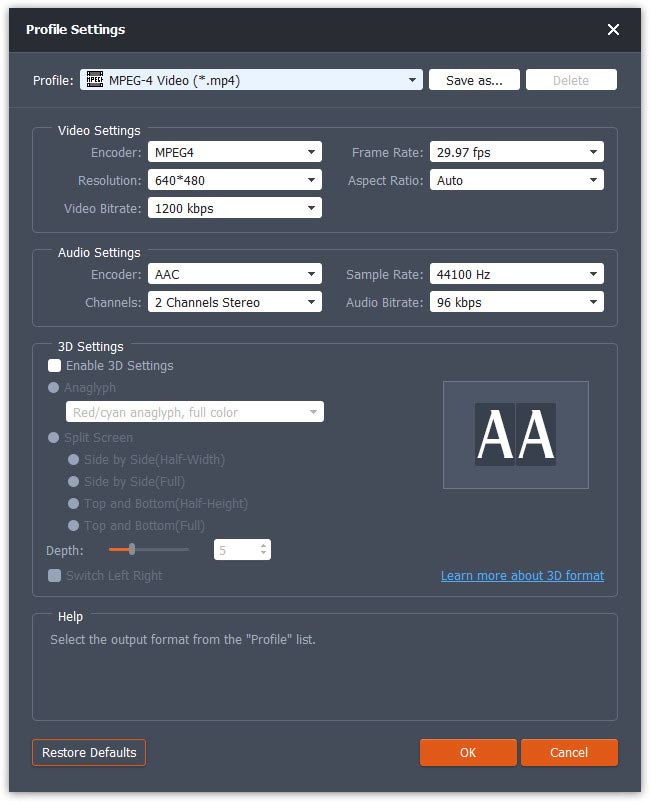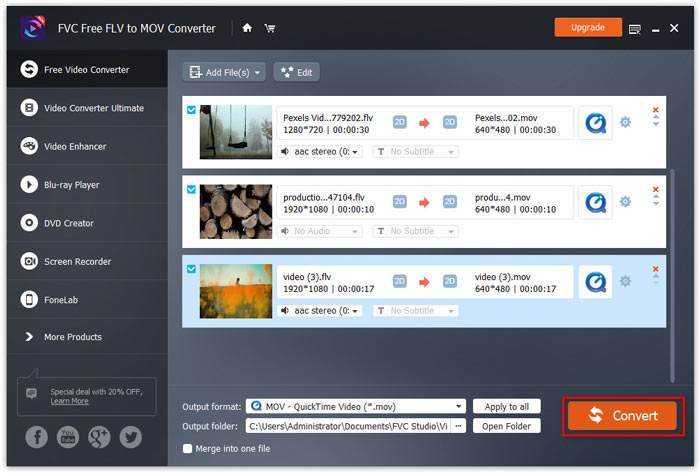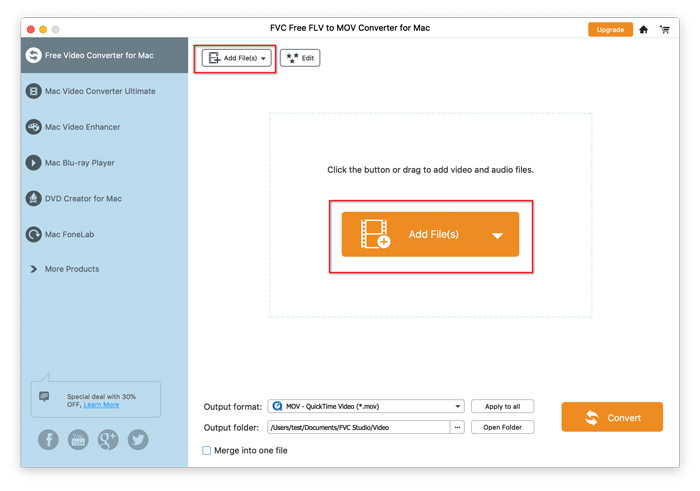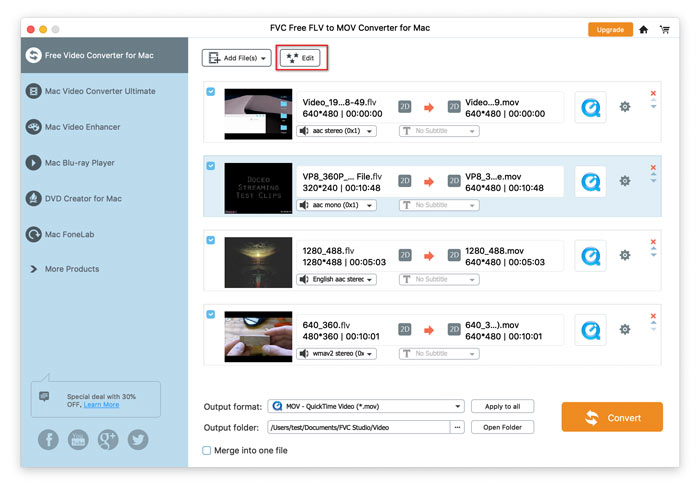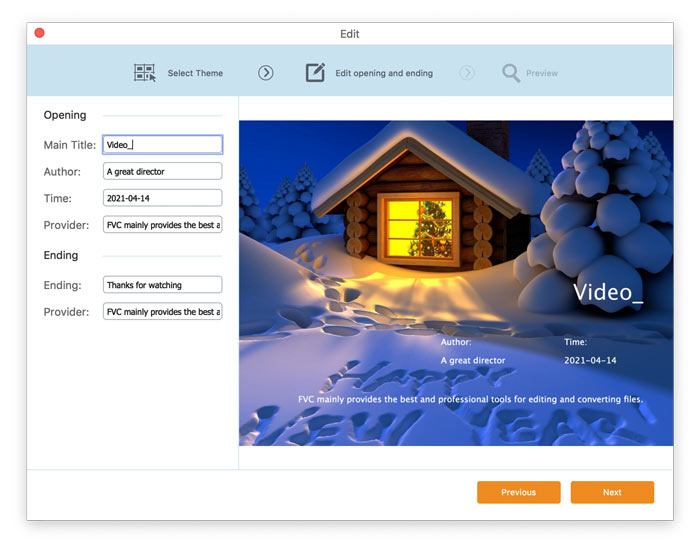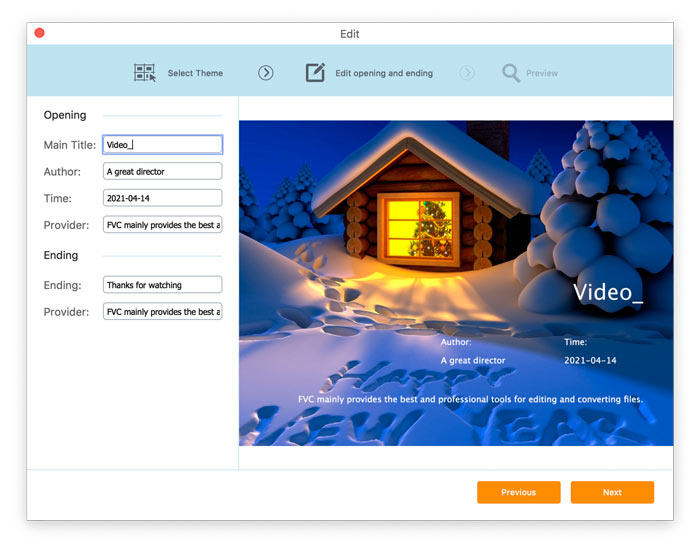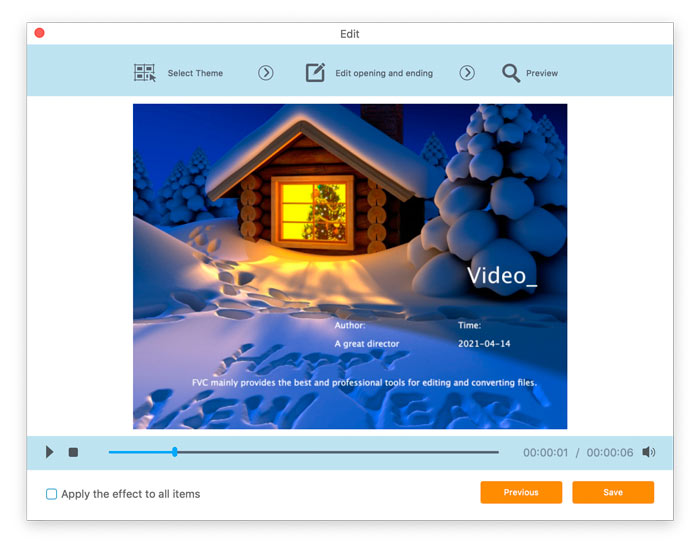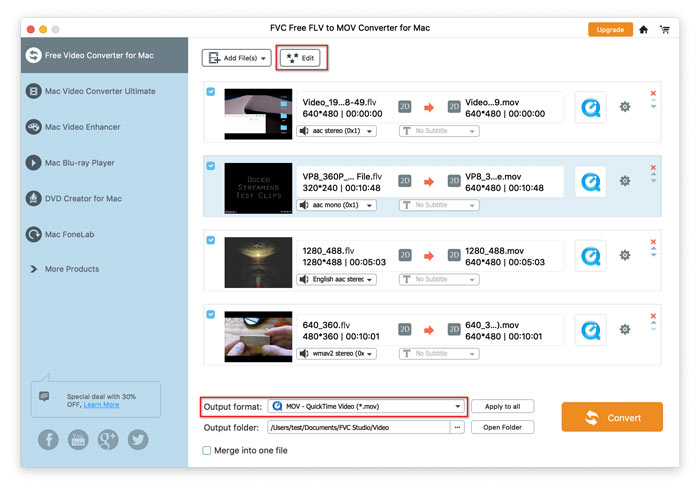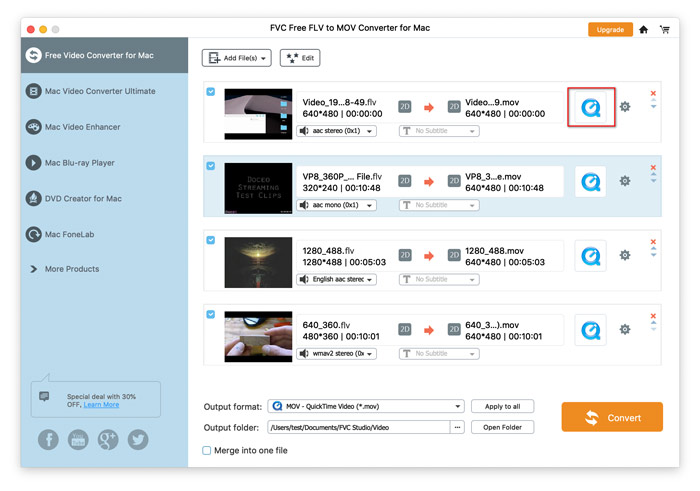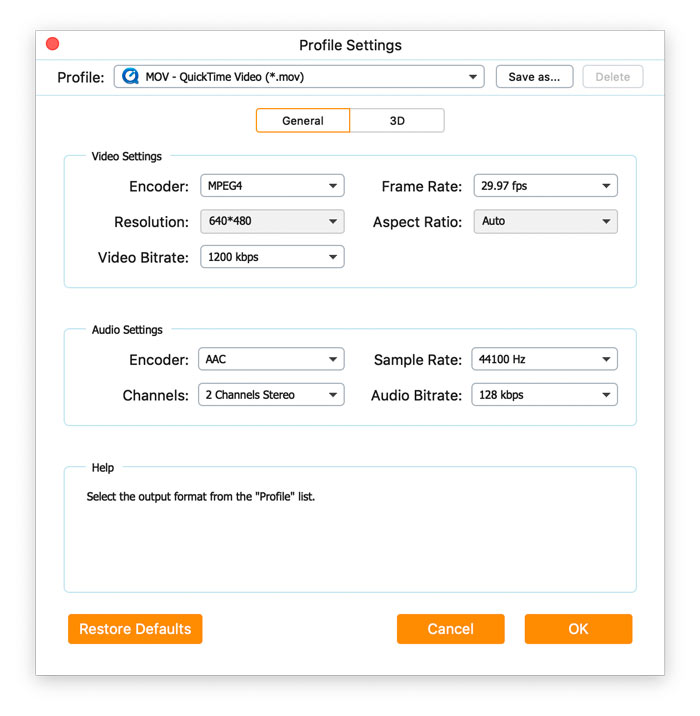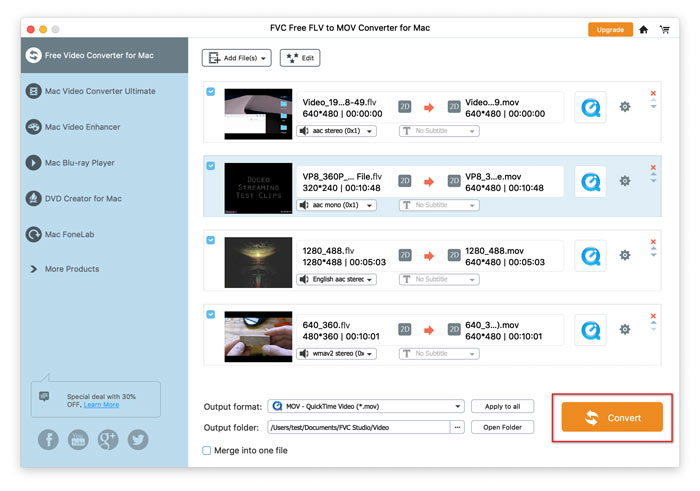Començar
Baixeu-vos el paquet d'instal·lació. Obriu-lo i instal·leu-lo immediatament seguint les instruccions que apareixen a la pantalla de l'ordinador.
Baixa i instal·la
Free FLV to MOV Converter és el programa gratuït per convertir FLV a QuickTime MOV de manera eficient. A part d'obtenir el fitxer MOV preferit, aquest programari també pot editar el fitxer MOV abans de convertir-lo.
Preferències
Feu clic al nom del producte a l'extrem superior esquerre i trieu Preferències ... A continuació, podeu canviar de pestanya per configurar les vostres preferències Configuració general i Converteix.
Configuració general: us permet fer la carpeta de sortida, els paràmetres d'instal·lació i els paràmetres d'actualització.

Converteix: En canviar a Converteix , la seva acceleració de CPU us permet accelerar la conversió. A més, podeu establir el nombre màxim per a les tasques simultànies.

Converteix FLV a MOV
Pas 1. Executeu aquest programa gratuït a l'ordinador i hi ha tres maneres d'afegir fitxers a aquest programari.
- 1. Només heu d'arrossegar i deixar anar els fitxers de vídeo que vulgueu convertir a la interfície principal.
- 2. Feu clic a Afegeix arxius) botó al mig per afegir un o més vídeos FLV a aquest programa.
- 3. Feu clic a Afegeix arxius) botó a la part superior esquerra per triar Afegeix arxius) o bé Afegeix carpetes opció desplegable.
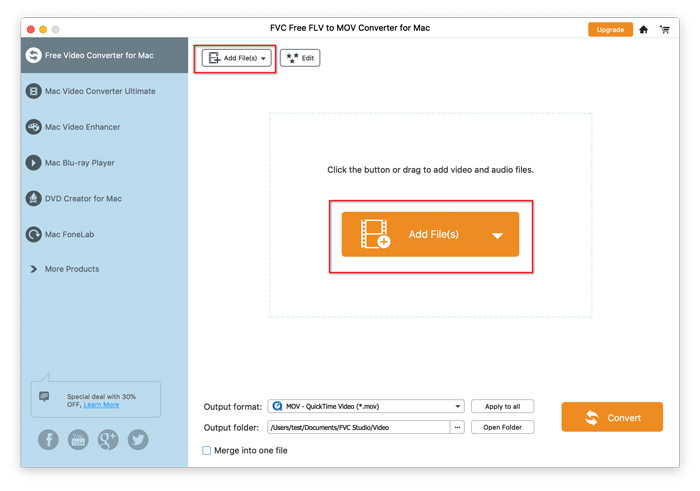
Pas 2. Aquí, el botó Edita situat a la part superior us permet editar el vídeo de manera opcional.
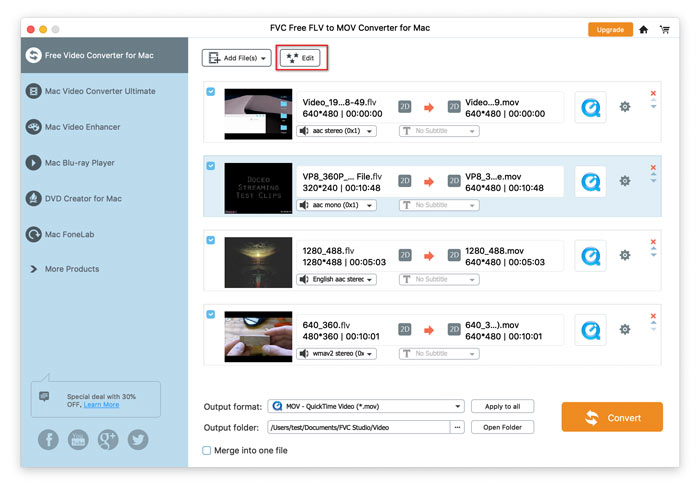
Us permet afegir un tema inicial i final al fitxer de vídeo convertit.
En primer lloc, heu de seleccionar un tema a la carpeta Seleccioneu Tema per defecte des del tauler esquerre. Ofereix temes fora de línia i en línia per a la vostra opció.
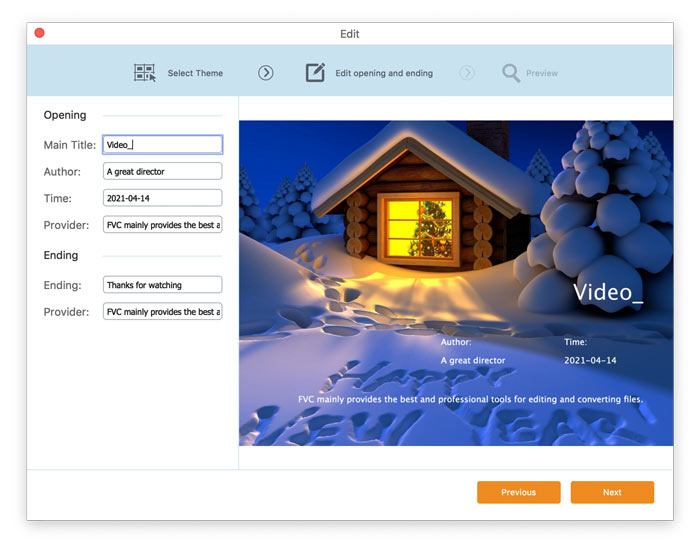
A continuació, feu clic a Pròxim i podeu editar el títol principal, l'autor, l'hora i el títol final.
Per canviar la configuració que heu fet al darrer pas, feu clic a Anterior botó a la part superior.
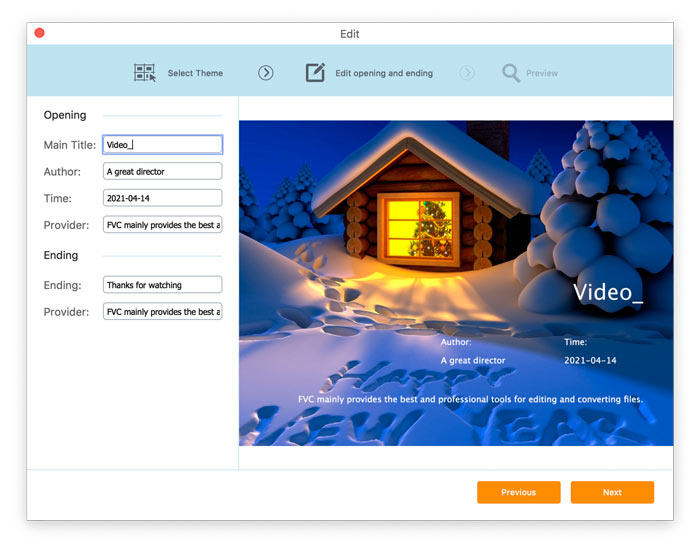
Feu clic a Pròxim, i anireu al Vista prèvia finestra.
Finalment, feu clic a Desa per tornar a la interfície principal.
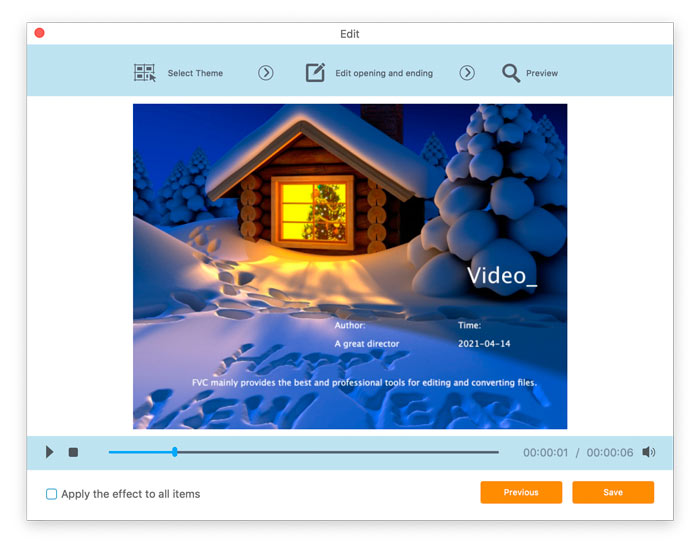
Pas 3. Trieu el format preferit per al fitxer de sortida de dues maneres.
1. Feu clic a l'opció desplegable de Format de sortidai trieu MOV com a format de sortida.
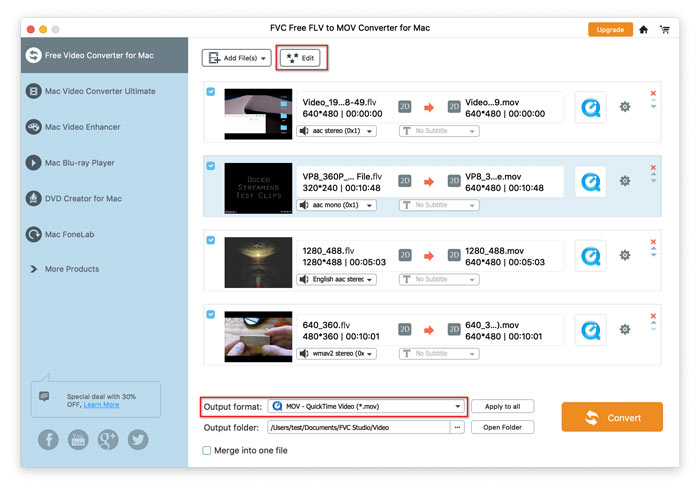
2. Feu clic al format de sortida situat a la part dreta del fitxer FLV importat per ampliar el perfil de sortida i trieu el format MOV de sortida.
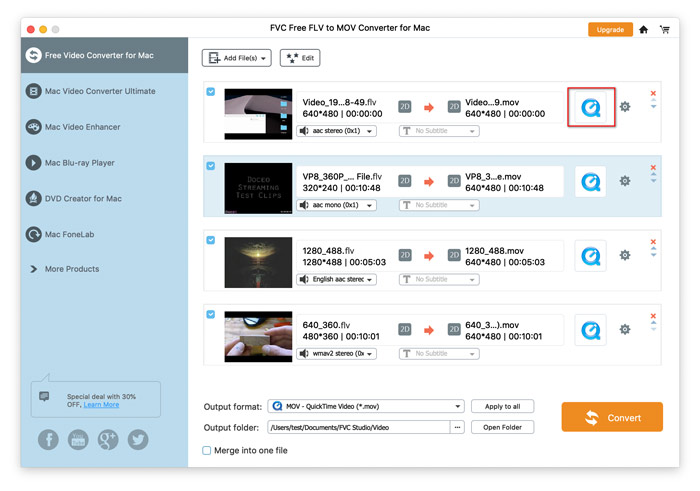
La icona d'engranatge situada al costat del format de sortida us permet ajustar els paràmetres de vídeo i àudio de sortida com ara el codificador, la velocitat de fotogrames, la relació d'aspecte, la resolució, la velocitat de bits de vídeo, els canals i molt més.
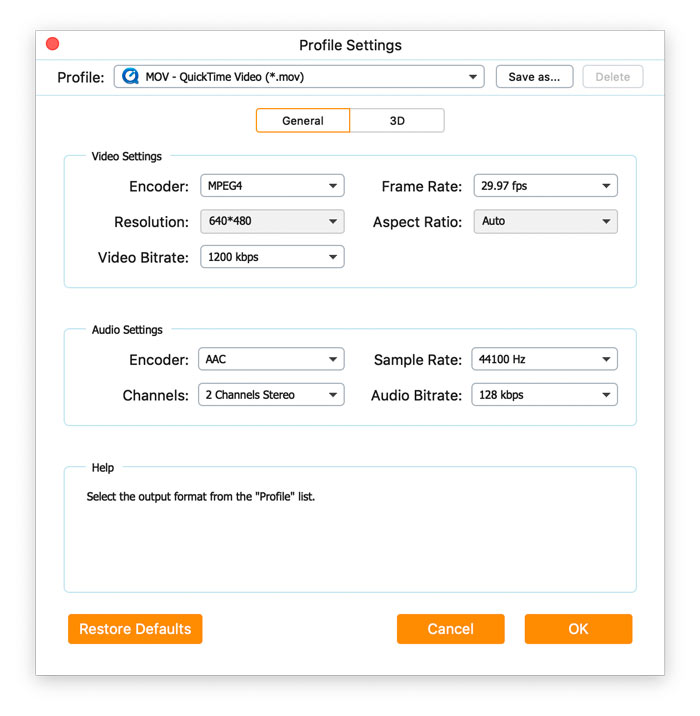
Un cop feta tota la configuració, només cal que feu clic al botó Converteix per iniciar la conversió.
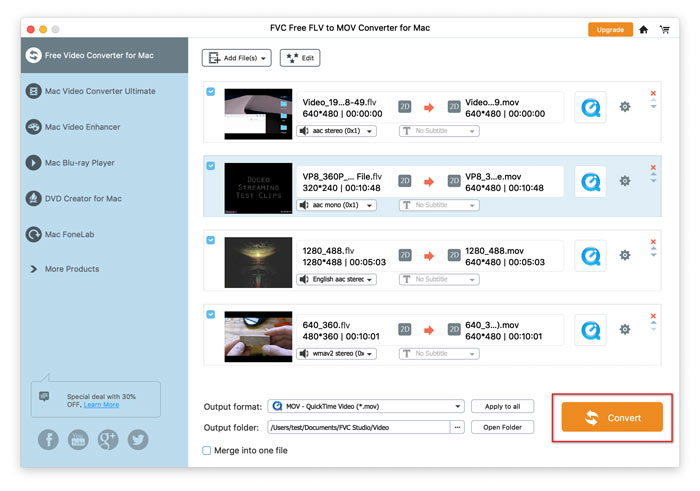



 Video Converter Ultimate
Video Converter Ultimate Gravadora de pantalla
Gravadora de pantalla